自己封装万能ghost系统
手把手教你封装GHOST系统(详细图文教程)

⼿把⼿教你封装GHOST系统(详细图⽂教程)新增:虚拟机安装⼀、虚拟机的按装⾸先安装虚拟(我⽤的是VM5.5.1),然后运⾏汉化包⼆.设置:新建虚拟,要选择windows xp professional(我们现在封的都是XP)最重要的⼀步,如图这⾥要注意了,要选择第2个,⽅便我们和主机⼀样,可以上⽹。
硬盘设置看你真机的硬盘的⼤⼩⽽定,⼀般我们有10G就够了。
下⼀步,就是虚拟的分区等设置⾸先,要改的是启动顺序,要改成光区启动,和我们真机是⼀样的,开虚拟后按F2,进⼊设置,⾸先把软区去了然后改启动顺序的,这个估计⼤家都会吧,⽤减号键就可以改的。
下⼀步,让光区加载所要做的系统的的ISO(我⽤的是⾃由的V6),然后给系统分区,我⽤DM分的,C盘4.G,D盘6G。
下⼀步,就是做系统了,这个就不⽤给⼤家说了吧。
下⾯是关于主机和虚拟互相转移⽂件的设置,⾸先,我们⽤虚拟机光区加载⼀个互相拖拽的ISO,然后启动虚拟,打开光区,把这个⽂件复制到D盘,运⾏⼀下,就可以实现真机和虚拟来回拖拽⽂件了,但是有⼀点,虚拟不可以重起,如果重起了的话,还要运⾏他,才可以拖拽的。
这样,我们就可以把我们所需要的封装⼀系列⽂件直接放到虚拟⾥了。
第⼀篇,系统安装及优化⼀、系统安装1、微软官⽅原版系统安装过程图解补充⼀下:为了封装系统的稳定,建议全新安装,即使⽤全盘格式化进⾏安装;同时在安装系统、⼯具、软件的时候断开外部⽹络;并使⽤PS/2⿏标操作!系统安装好后就可以进⾏系统补丁、⼯具软件、办公软件的安装——这⾥讲点窍门:先装⼯具软件、办公软件,最后装系统补丁。
因为很多集成补丁包⾥⾯含有WMP、OFFICE、DX、AX补丁,如果先装,可能你的OFFICE补丁就不是很完整。
2、系统主题屏保安装:⾸先进⾏系统主题破解,这⾥有适合XPSP2、XPSP3使⽤的破解程序,然后是安装系统主题⼆、系统设置这是⼀个⽐较复杂的东西,很多⼈都有⾃⼰的理解,也有⾃⼰的爱好。
万能Ghost系统封装教程(完整)
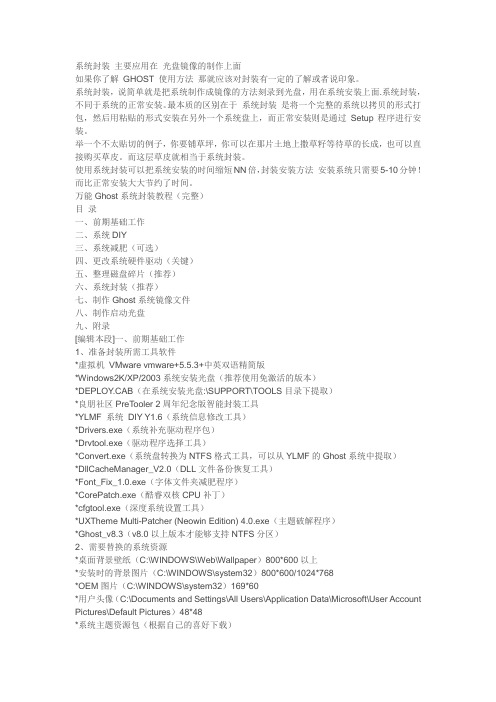
系统封装主要应用在光盘镜像的制作上面如果你了解GHOST 使用方法那就应该对封装有一定的了解或者说印象。
系统封装,说简单就是把系统制作成镜像的方法刻录到光盘,用在系统安装上面.系统封装,不同于系统的正常安装。
最本质的区别在于系统封装是将一个完整的系统以拷贝的形式打包,然后用粘贴的形式安装在另外一个系统盘上,而正常安装则是通过Setup程序进行安装。
举一个不太贴切的例子,你要铺草坪,你可以在那片土地上撒草籽等待草的长成,也可以直接购买草皮。
而这层草皮就相当于系统封装。
使用系统封装可以把系统安装的时间缩短NN倍,封装安装方法安装系统只需要5-10分钟!而比正常安装大大节约了时间。
万能Ghost系统封装教程(完整)目录一、前期基础工作二、系统DIY三、系统减肥(可选)四、更改系统硬件驱动(关键)五、整理磁盘碎片(推荐)六、系统封装(推荐)七、制作Ghost系统镜像文件八、制作启动光盘九、附录[编辑本段]一、前期基础工作1、准备封装所需工具软件*虚拟机VMware vmware+5.5.3+中英双语精简版*Windows2K/XP/2003系统安装光盘(推荐使用免激活的版本)*DEPLOY.CAB(在系统安装光盘:\SUPPORT\TOOLS目录下提取)*良朋社区PreTooler 2周年纪念版智能封装工具*YLMF 系统DIY Y1.6(系统信息修改工具)*Drivers.exe(系统补充驱动程序包)*Drvtool.exe(驱动程序选择工具)*Convert.exe(系统盘转换为NTFS格式工具,可以从YLMF的Ghost系统中提取)*DllCacheManager_V2.0(DLL文件备份恢复工具)*Font_Fix_1.0.exe(字体文件夹减肥程序)*CorePatch.exe(酷睿双核CPU补丁)*cfgtool.exe(深度系统设置工具)*UXTheme Multi-Patcher (Neowin Edition) 4.0.exe(主题破解程序)*Ghost_v8.3(v8.0以上版本才能够支持NTFS分区)2、需要替换的系统资源*桌面背景壁纸(C:\WINDOWS\Web\Wallpaper)800*600以上*安装时的背景图片(C:\WINDOWS\system32)800*600/1024*768*OEM图片(C:\WINDOWS\system32)169*60*用户头像(C:\Documents and Settings\All Users\Application Data\Microsoft\User Account Pictures\Default Pictures)48*48*系统主题资源包(根据自己的喜好下载)3、封装所需应用软件WinRAR_3.50简体中文版(压缩文件)ACDSee10_Crack(图像查看、处理工具)FoxitReader(PDF阅读器)暴风影音3完美版(媒体播放工具)一键Ghost 11.0硬盘版(系统备份、还原工具)Office2003(Word、Excle、Powerpoint办公软件,建议使用精简版)QQ拼音输入法极点五笔输入法注:根据需要还可以准备Internet Explorer 7.0、Windows Media Player 11.0、系统补丁集4、安装操作系统正常安装操作系统并打好系统安全补丁(一定要安装到C盘,不能安装到其他分区,除非你是整个硬盘Ghost),升级IE6到IE7、MP9到MP11。
最新万能GHOST系统制作教程(雨林木风最新封装方式)

(10)、删除C:\WINDOWS\Installer\*.*
四、卸载硬件(注意顺序)
在控制面板——系统——硬件——设备管理器
1、卸载“网络适配器” 2、卸载“通用串行总线控制器” 3、卸载“声音、视频和游戏控制器” 4、卸载“软盘控制器” 5、卸载“键盘” 6、卸载“端口” 7、卸载“磁盘驱动器” 8、卸载“处理器” 9、卸载“显卡”
九、运行c:\sysprep下的sptool.exe文件。
在这个软件里面:
1、“系统部署前运行的程序”
c:\sysprep\drivers.exe /silent
2、“系统部署时运行的程序”
c:\sysprep\Dllcachemanager.exe /restore
最新万能GHOST系统制作教程(雨林木风最新封装方式)
准备所需软件:
windows xp sp2 安装盘
DEPLOY.cab(windows xp sp2安装盘里提取)
DllcacheManager(DLL文件备份恢复工具)
Drivers(补充驱动程序包)
注意:若新机与母机不是同类型的ACPI,则你新克隆的机器就无法实现电脑的软关机或出现系统崩溃。
六、更改IDE ATA/ATAPI控制器
在控制面板——系统——硬件——设备管理器,右键点击“IDE ATA/ATAPI控制器”下的“Intel(r)82801BA Bus Master IDE Controller”(主:不同的主板其显示会不同),选择“更改驱动程序”,在弹出的“硬件更新向导”对话框中选择“从列表或指定位置安装(高级)”,点击“下一步”,在选择“不要搜索,我要自己选择安装的驱动程序”,再点击“下一步”,选中“标准双通道 PCI IDE 控制器”,再点击“下一步”,硬件管理器会自动安装“标准双通道 PCI IDE 控制器”的驱动,之后电脑会提示你重新启动,则选择“否”不启动,完成OK。
封装Ghost XP SP3万能驱动全过程

封装Ghost XP SP3万能驱动全过程2009年11月02日星期一 16:21重装系统是一件十分浪费时间的事,自己制作一张万能驱动盘效果还是不错的。
(电脑公司装机版的光盘,有些软件并不是我们想要的,并且他们大多提供的是盗版的系统。
)原理:利用微软的封装工具进行系统封装,封装时运行万能驱动。
备注:封装前,安装自己常用的软件、卸载那些没必要的软件,卸载掉系统的驱动,重启电脑。
1.准备工具WIN XP系统安装光盘(最好正版):主要是使用系统盘中自带的封装工具自由天空综合驱动包 SkyDriverXP_V9.9 :万能驱动,有的显卡不能驱动,在我的电脑->管理->设备管理器中选中未驱动的硬件,点右键,更新驱动程序,直接点下一步,系统会自动驱动。
2.封装GHOST文件打开WIN XP系统安装盘,打开 \SUPPORT\TOOLS 文件夹,把DEPLOY这个文件拷贝到你的硬盘,解压这个文件(这个就是微软的系统封装工具)。
解压自由天空综合驱动包 SkyDriverXP_V9.9。
在C盘新建一个文件夹 Sysprep,将DEPLOY这个解压后的文件全部拷到 C:\Sysprep 里面。
把SkyDriverXP_V9.9解压后的全部文件放在C:\DriveXP这个文件夹之下。
运行 C:\Sysprep\setupmgr.exe,打开系统封装向导,直接点击“下一步”,默认选择是“创建新文件”,不用更改,点击“下一步”,选择“Sysprep 安装(S)”,点击“下一步”,选择的产品肯定是“Windows XP Professional (P) ",点“下一步”,选择“是,完全自动安装”,名称、单位,随便填写,显示设置按照默认,不用更改,时区选择“(GMT+8:00 )北京,重庆"这个,序列号可以输入上海政府版的MRX3F-47B9T-2487J-KWKMF-RPWBY,点击“下一步”,随便输入一个计算机名,点“下一步”,管理员密码自己设置,如果不想设置,直接点“下一步”,网络主件不用更改,下一步,工作组或域,不用更改,除非你要把你的计算机加入制定的域,直接点下一步,电话服务、区域设置,不用更改,直接点“下一步”,语言要选择“中文(简体)”,安装打印机,不用更改,下一步,运行一次这个界面,在“要添加的命令”中输入:C:\DriveXP\DrvS3.exe,这条命令就是在系统安装完之后,自动运行万能驱动程序来驱动主机的声卡、显卡、主板、网卡、摄像头,点“下一步”,进入附加命令界面,在“要添加的命令”中输入:rd /S /Q C:\DriveXP,这条命令是删除C:\DriveXP这个文件夹及里面的内容,目的是删除万能驱动的安装程序,因为万能驱动已经安装在系统中了,如果你不想删除,可以不使用这个命令。
自-windows2003万能GHOST制作方法
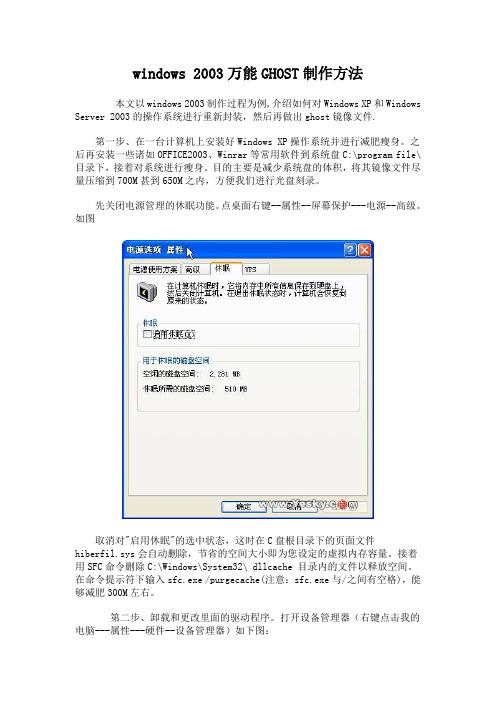
windows 2003万能GHOST制作方法本文以windows 2003制作过程为例,介绍如何对Windows XP和Windows Server 2003的操作系统进行重新封装,然后再做出ghost镜像文件.第一步、在一台计算机上安装好Windows XP操作系统并进行减肥瘦身。
之后再安装一些诸如OFFICE2003、Winrar等常用软件到系统盘C:\program file\目录下,接着对系统进行瘦身。
目的主要是减少系统盘的体积,将其镜像文件尽量压缩到700M甚到650M之内,方便我们进行光盘刻录。
先关闭电源管理的休眠功能。
点桌面右键--属性--屏幕保护---电源--高级。
如图取消对"启用休眠"的选中状态,这时在C盘根目录下的页面文件hiberfil.sys会自动删除,节省的空间大小即为您设定的虚拟内存容量。
接着用SFC命令删除C:\Windows\System32\ dllcache 目录内的文件以释放空间。
在命令提示符下输入sfc.exe /purgecache(注意:sfc.exe与/之间有空格),能够减肥300M左右。
第二步、卸载和更改里面的驱动程序。
打开设备管理器(右键点击我的电脑---属性---硬件--设备管理器)如下图:依次卸载网络适配器、通用串行总线控制器、声音、视频游戏控制器、监视器、显示卡,卸载时只要按右键,点卸载就行了。
(如果系统提示您重新启动,都按否,切勿启动,因为一旦重启系统,将重新扫描硬件,刚才所做改动就会全部失效!)接下去,更改计算机的Advanced Configuration Power Interface(ACPI)属性为Standard PC。
在Advanced Configuration Power Interface(ACPI)上点击右键,点更新驱动程序,弹出"硬件更新向导",点"从列表或指定位置安装(高级)",点击"下一步",在接着弹出的页面(如图)中点击"不要搜索。
装机大师 自制万能Ghost系统

5 g
维普资讯
技高一筹
窗 1 选择 “ 备管理 器 ” ,然后在 右侧 窗 1选 中需 要卸 注 意 自动 应 : 3 设 : 3 载 的硬件 ,右击 选择 “ 卸载 ” ,将本机 硬 件驱 动卸 载 , 答 文 件 的文 系统提 示 重启 电脑 时 ,单 击 “ ” ,继续 卸载 其 它硬 件 件 名一 定 要 否 ( 图3)。 如 是 s s rp y pe
n,所 在 目 f 录 一 定 要在
本机特有的硬件驱动 ,比如声音 、视频 对于大多数电脑 常用 的硬件如 网卡 则
C:sYSPr \ eP
目录 下 。
更改计算机 电源管理模式
电源 管理 模式 的 更改借 助 “ &R V”完成 ,这步 S &S
技高一筹
一
相信很 多朋 友都 用过 “ 茄花 园万能 G 。 t ”、 “ 番 h s版 电脑 公司万能 G 。 t ”等 Wid ws× 万 能版 ,我们 下载这 h s版 no P 些系统 后 ,只要使 用G 。 t h s就可 以恢 复到任何一部 电脑上使 用。这些万 能版 的最大 特色是镜像纯净 ( 没有硬件 驱动 )、 预安装 的软 件多。不过 ,每 个人的 需求都不 一样 ,如果能够 制作属 于自 己的万 用版 当然最 好 ,不 但可 以帮助别人 装系 统 ,也可 以用于自己电脑的 系统维 护。其实 ,万用版 制作并不复杂 ,下 面就采详细介绍它 的制作流程 。
、
“ 除文件 ” 、 “ 除历史S ( ) ,删 除所有 垃圾 文件 删 清 BH” ( 图2)。 如
删 除 系统 其 它垃 圾
除 了上述 操作 外 ,我们 还 可 以使 用优 化 大 师等 专 业 优 化软 件来 清除注 册表 垃圾 ,打 开 “ 加, 添 删除 ” ,安 装 常用 的软件或 卸载 一些不 需要 的程序 。
GHOSTXP封装步骤以及系统减肥

GHOSTXP封装步骤以及系统减肥封装一款 Ghost XP 系统并进行系统减肥,我们可以按照以下步骤进行操作:1.准备工作:2.创建系统镜像文件:将准备好的 Windows XP 安装光盘或者 ISO 镜像文件,通过虚拟光驱工具加载到电脑上。
接着,打开 Ghost 系统封装工具,选择从虚拟光驱读取系统。
3.系统个性化设置:在这一步骤中,我们可以根据自己的需求对系统进行个性化设置。
比如,选择合适的主题、安装必要的驱动程序、安装常用软件、设置默认浏览器等等。
同时,建议删除一些不必要的预装软件、默认壁纸以及无用的系统服务,以减小系统的体积。
4.优化系统设置:接下来,我们可以对系统进行一些优化,以提高其性能和稳定性。
比如,关闭自动更新、禁用不必要的服务、调整虚拟内存、优化启动项等等。
此外,还可以使用一些系统优化工具,如 CCleaner、Wise Care 365等,进一步清理垃圾文件、修复注册表等。
5.封装系统:完成上述个性化设置和优化之后,我们可以将系统封装成 Ghost XP的镜像文件。
在 Ghost 系统封装工具中,选择创建 Ghost XP 镜像文件,并设置保存路径和文件名。
然后,点击开始封装,等待封装过程完成。
6.系统减肥:系统减肥可以进一步减小 Ghost XP 系统的体积,提高运行效率和响应速度。
可以采取以下几个方面的操作:6.1删除不必要的预装软件:在系统减肥的过程中,应该删除一些无用的预装软件,这些软件占用了系统存储空间,同时可能影响系统的运行速度。
6.2精简系统服务:在系统减肥过程中,可以根据个人需要精简系统服务。
通常情况下,我们可以关闭一些不必要的系统服务,以减少系统的负载和资源占用。
6.3清理垃圾文件:使用系统清理工具或第三方清理工具定期清理系统中的垃圾文件,如临时文件、回收站文件等。
这些文件占用了系统存储空间,并且会影响系统的运行速度。
6.4禁用不必要的启动项:禁用一些不必要的启动项可以加快系统的启动速度,并且减少系统的负载和资源占用。
GHOST系统封装,XP母盘制作详细教程

GHOST系统封装,XP母盘制作详细教程(带5 92原盘下载地址+序列号)一、操作系统:安装母盘:上海政府版XP2(也称592盘或电脑疯子版)下载地址:右击我选择迅雷下载永久序列号:DP7CM PD6MC 6BKXT M8JJ6 RPXGJ二、驱动的安装:三、安装系统补丁及其它相关补丁,比如之前很流行的冲击波补丁,flash9 IE补丁等四、安装软件系统中的软件可分两种,一种是系统安装,把常用软件都直接安装到系统C盘中,如萝卜家园中的电脑城装机版0802,另一种是软件让用户选择安装,如萝卜家园中的选择版0712,0803这两个版本。
其中软件选择你要先把常用软件制作成自安装文件,然后交给软件安装管理器管理(也就是编辑软件安装管理器的配置文件,萝卜家园的软件安装管理器蛮不错的,大家如果在制作中有不懂的可以近水楼台,问问管理员学无涯。
)五、XP优化设置:(综合了XP优化中的经典)(一)、系统优化设置:1、删除Windows强加的附件:a . 用记事本NOTEPAD修改\winnt\inf\sysoc.inf,用查找/替换功能,在查找框中输入,hide (一个英文逗号紧跟hide),将“替换为”框设为空。
并选全部替换,这样,就把所有的,hide 都去掉了,b. 存盘退出,c. 再运行“添加-删除程序”,就会看见“添加/删除Windows 组件”中多出了好几个选项;这样你可以删除好些没有用的附件。
2.关掉调试器Dr. Watson;运行drwtsn32,把除了“转储全部线程上下文”之外的全都去掉。
否则一旦有程序出错,硬盘会响很久,而且会占用很多空间。
如果你以前遇到过这种情况,请查找user.dmp文件并删掉,可能会省掉几十M的空间。
这是出错程序的现场,对我们没用。
另外蓝屏时出现的memory.dmp也可删掉。
可在我的电脑/属性中关掉BSOD时的DUMP。
3.关闭“系统XP自带的还原”4.关闭“休眠支持”:因为休眠功能占的硬碟空间蛮大的, 所以关闭比较好,控制台-->电源选项-->休眠(不要打勾)5.加快Win XP网上邻居浏览速度!打开注册表点击到:HKEY_LOCAL_MACHINE/Software/Microsoft/Windows/CurrentVersion/Explorer/RemoteComputer/NameSpace。
- 1、下载文档前请自行甄别文档内容的完整性,平台不提供额外的编辑、内容补充、找答案等附加服务。
- 2、"仅部分预览"的文档,不可在线预览部分如存在完整性等问题,可反馈申请退款(可完整预览的文档不适用该条件!)。
- 3、如文档侵犯您的权益,请联系客服反馈,我们会尽快为您处理(人工客服工作时间:9:00-18:30)。
XP封装教程
现在网上ghost版系统打着雨木林X,深X等等旗号,实在是让人挑眼花缭乱,下载下来,不是插件N多,就是未知木马……好在现在封装技术突飞猛进,菜鸟也可以自己DIY封装系统了。
所需工具:
1:windows XP pro with sp3 VOL ,为什么选VOL,因为好激活,key自己找。
2:自由天空封装工具Easy Sysprep ,简单易用,功能强大,这个软件杀软会报毒,解释权归自由天空3:SkyDriverXP_V11.1 标准版,应对不同的机器,肯定要有个全能的驱动包啦4:XP系统更新补丁,各类
常用软件等
我个人建议,新手1、为了封装成功,先不要急着精简系统。
2、技术不高,安全类工具如杀软封装前不要安装,否则可能会导致封装失败,一键ghost硬盘版也不要安装先。
3、在虚拟机里安装和封装,因为方便,而且虚拟机硬件少,理论上封装出来的系统兼容性更强。
================== 华丽的分割
线
============================== ==================
首先,在虚拟机上安装原版XP系统,具体怎么安装我就不再阐述了,安装完后,进入系统,怎么设置呢?下载附件的自由天空.RAR双击里面的注册表就帮你设置好了,然后安装
各类常用软件!
然后打开封装工具Easy Sysprep (这个工具别放在系统盘,即C盘,因为这个软件不用封装进去)如图,它会显示当前系统信息。
点“下一步”到,这个是以前你封装后,会留有一个配置文件,以便再次封装直接导入,不用再设置这么麻烦。
直接“下一步”“下一
步”……
到这里,封装工具会给出一个默认封装设置,菜鸟的话就不用修改了,直接用默认就可以了,所以“下一
步”
如下图,封装工具智能自动处理驱动,很好,以前封装系统是要人工手动处理驱动很麻烦,现在很智能,都勾选上,然后点下一步
到了这一步,如图,跟我的一样就可以了,系统序列号自己找,背景图是800*600,自己找,为什么放在sysprep文件夹呢,因为这个文件夹是微软封装工具自己创建的,部署完系统后会自动删除,也免去你背景图删除的步骤了,待会驱动包调用还会要用的,同理。
USB勾上,选键盘鼠标即可,否则部署的时候不支持USB键盘鼠标。
到这一步就是驱动包调用了,把下载下来的SkyDriverXP_驱动包,复制到C:\sysprep文件下,以便调用完安装后,自动删除。
点击添加,选择“系统部署前”
然后基本完成了,封装系统就这么简单,如图,点击完成后,它会提示你要不要重启,记得了,重启后一定先ghost备份,然后这个GHO备份文件就是万能的ghost系统了,以后你只要拷贝着这个文件,就可以别人恢复系统了。
就像你从网上下载的ghost系统一样~!
自由天空设置
.rar
(21.26 KB)
1
评分人数
o
cirsina:
原创辛苦~ 评分 + 2 数动币 + 3
树叶 + 1
本主题由 System 于 2011-2-27 05:00 解除
限时高亮
收藏 分享
人们更容易相信他愿意相信的东
西。
3370123
登峰造极
积分 717 数动币
2F
发表于 2011-1-27 01:13 | 只看该作
者
本帖最后由 3370123 于 2011-1-27 01:45 编辑
几个技术难点
1.把你要用到的背景图(部署时显示)格式是
11579 树叶152 800*600,放到C盘sysprep 文件夹下,部署完后会自动删除,反正这张图片以后也没用,这个文件夹你打开封装工具会自动建立,想知道来历,大家可
以百度一下。
2.同理,驱动包也放到C盘sysprep文件夹下,部署系统的时候调用,部署完系统后也没用了,也跟着sysprep文件一
同牺牲。
部署时的情况如下图
MM是我一朋友,应她要求,就封装个系统给
她呗
人们更容易相信他愿意相信的东西。
上百高校学生因传销失踪,大学生是否
太容易上当?
TOP
3370123
登峰造
3F
发表于 2011-1-27 01:13 | 只看该作者
本帖最后由 3370123 于 2011-1-27 01:54 编辑
自己封装一个系统了,然后又有人问,如何刻
盘安装呀?这个简单。
极
积分
71
7 数动币
11
57
9 树叶
15
2
去网上下载个ghost版系统ISO镜像,用UltraISO打开,观看里面情况,看到有没有一个6百多M的GHO镜像?一般命名为,GHOSTXP.GHO,你把你封装的GHO重命名为它那样,然后替换它,最后保存一下就可以刻盘安装啦~!因为你封装的系统没精简过,所以比较大,700M的CD应该是装不下了,反正现在DVD刻录光盘也不贵,无所谓了。
最后就可以拿着你封装的系统给朋友同学们安装啦~!
网上下载的ghost系统ISO镜像如图,不过GHOSTXP.GHO被我删除了,囧。
